网络连接但不能上网怎么回事 网络连接但不能上网怎么办
网络是大家日常和工作使用手机和电脑所必不可少的功能,大家只有将这些设备和网络进行连接才能够了解各种资讯以及使用各种各样的软件,大家获取网络连接的方式有网线和无线网两种途径,有很多用户想要知道网络连接但不能上网怎么回事?今天小编就来为大家讲解网络连接但不能上网怎么办!
1.当网络连接受限,无Internet访问权限和黄色叹号。且无法上网,其中网络连接配置出错是导致这个故障的原因之一。可能我们将网络连接手动的重置一下,使它重新获取IP地址和DNS地址,这个故障会得到解决。
本方法以无线网络为例。
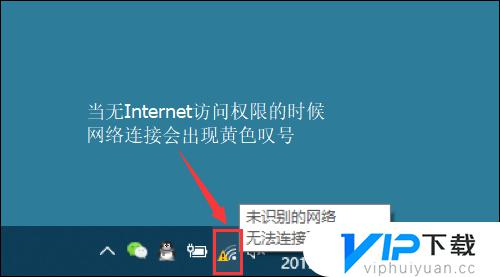 2.首先右键单击桌面右下角的网络连接图标,单击“打开网络和Internet设置”
2.首先右键单击桌面右下角的网络连接图标,单击“打开网络和Internet设置”
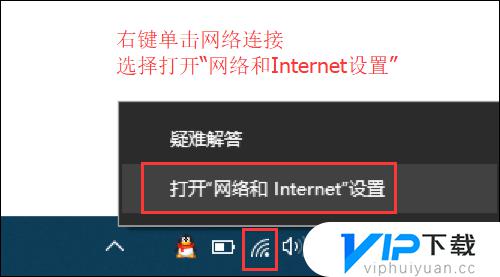 3.然后找到并点击”WLAN“选项,在右边找到“更改适配器选项”并点击。
3.然后找到并点击”WLAN“选项,在右边找到“更改适配器选项”并点击。
 4.在打开的网络连接界面中,找到无线连接“WLAN”。右键单击选择“禁用”,然后会看到WLAN会变成灰色,说明已被成功禁用。
4.在打开的网络连接界面中,找到无线连接“WLAN”。右键单击选择“禁用”,然后会看到WLAN会变成灰色,说明已被成功禁用。
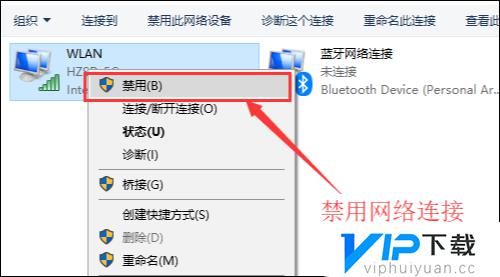 5.然后就可以来重新启用网络连接,让它重新获取IP地址。右键单击,选择“启用”。这样一来,无线网络就会重启,我们可以等个几秒钟,让他重新获取IP地址,查看网络连接的黄色的叹号是否消失,是否还显示网络受限。
5.然后就可以来重新启用网络连接,让它重新获取IP地址。右键单击,选择“启用”。这样一来,无线网络就会重启,我们可以等个几秒钟,让他重新获取IP地址,查看网络连接的黄色的叹号是否消失,是否还显示网络受限。
Tips:在重启网络连接之前,我们需要将网络连接的IP地址改为自动获取。
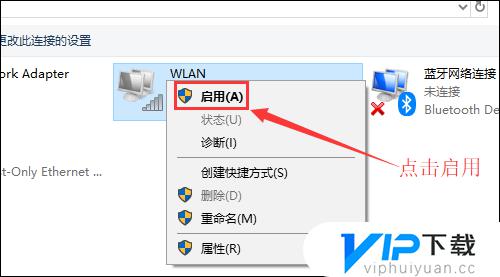 6.小妙招:可通过命令提示符的命令来刷新一下网络连接:
6.小妙招:可通过命令提示符的命令来刷新一下网络连接:
用win+R快捷键打开运行窗口,输入“cmd”,然后回车。
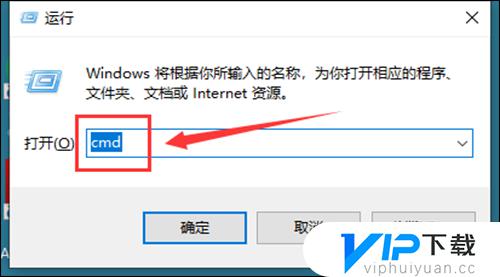 7.在命令提示符窗口输入:IPconfig /release回车 释放所有IP地址。
7.在命令提示符窗口输入:IPconfig /release回车 释放所有IP地址。
等待处理完成后,再输入:IPconfig /renew回车 重新获取IP地址。
最后输入:IPconfig /flushdns回车 刷新DNS地址。
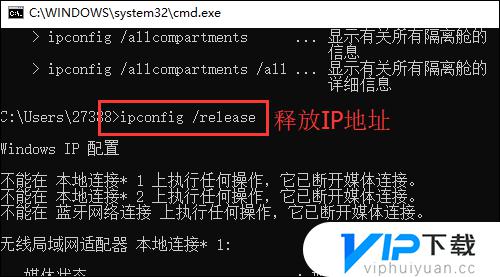
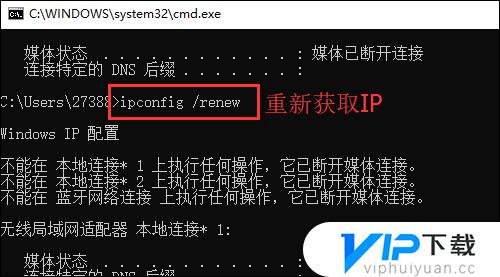
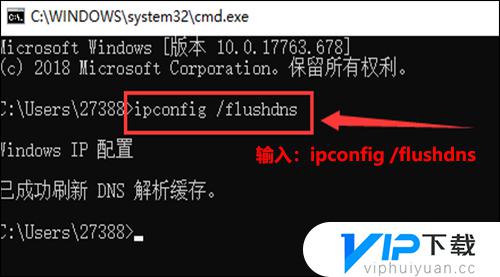 关于网络连接但不能上网怎么回事的内容就到这里了,希望通过小编分享的内容能够让你更好地畅玩游戏,更多游戏内容请继续关注vip下载后续更新吧。
关于网络连接但不能上网怎么回事的内容就到这里了,希望通过小编分享的内容能够让你更好地畅玩游戏,更多游戏内容请继续关注vip下载后续更新吧。
相关阅读
- wifi连接但不能上网是怎么回事 wifi连接但是不能上网怎么办
- 网络显示已连接手机不可上网怎么办 如何解决手机网络已连接但不可上网
- 电脑连接上无线但是不能上网怎么回事 电脑连接无线网却不能上网怎么办
- 如何解决电脑网络连接正常上不了网 电脑网络连接正常但无法上网怎么办
- 如何解决wifi可以连接但不能上网 wifi可以连接但不能上网怎么办
- wifi连接不上网络怎么办 wifi连接不上网络如何解决
- 黄油相机下载的壁纸在哪找 黄油相机下载的壁纸在什么地方
- 泰拉瑞亚pc端如何设置出生点 泰拉瑞亚pc端设置出生点攻略
- b612咔叽相机怎么设置日期时间 b612咔叽相机如何设置日期时间
- 抖音怎么在作品加地标 抖音地标怎样设置
热门文章
最新游戏
- 1
- 2
- 3
- 4
- 5
- 6
- 7
- 8
- 9
- 10





















